windows10免费升级推荐
Windows 10是美国微软公司研发的跨平台及设备应用的操作系统。是微软发布的最后一个独立Windows版本。Windows 10共有7个发行版本,分别面向不同用户和设备。2014年10月1日,微软在旧金山召开新品发布会,对外展示了新一代Windows操作系统,将它命名为“Windows 10”,新系统的名称跳过了这个数字“9”。截止至2018年3月7日,Windows 10正式版已更新至秋季创意者10.0.16299.309版本,预览版已更新至春季创意者10.0.17120版本
技术在进步,经典的win7系统在现在看来也是比较老的系统了,很多用户都从win10发布后就免费升级到了win10,win10系统会慢慢的完善最终取代win7系统,免费升级活动过后应该怎么升级到win10呢?小编下面就给大家解决这个问题。
很多还没升级到win10系统的朋友现在也想升级win10系统了,Windows操作系统是付费的,要免费升级win10需要怎么操作呢?小编会分享免费升级win10系统的方法给大家,帮助大家都能免费升级win10系统。
免费升级win10可以通过重装win10系统完成:
推荐大家用最简单的一键重装系统实现免费升级win10系统,操作方法如下:
1.首先下载小白一键重装系统软件,打开运行选择在线装机之后点击系统重装
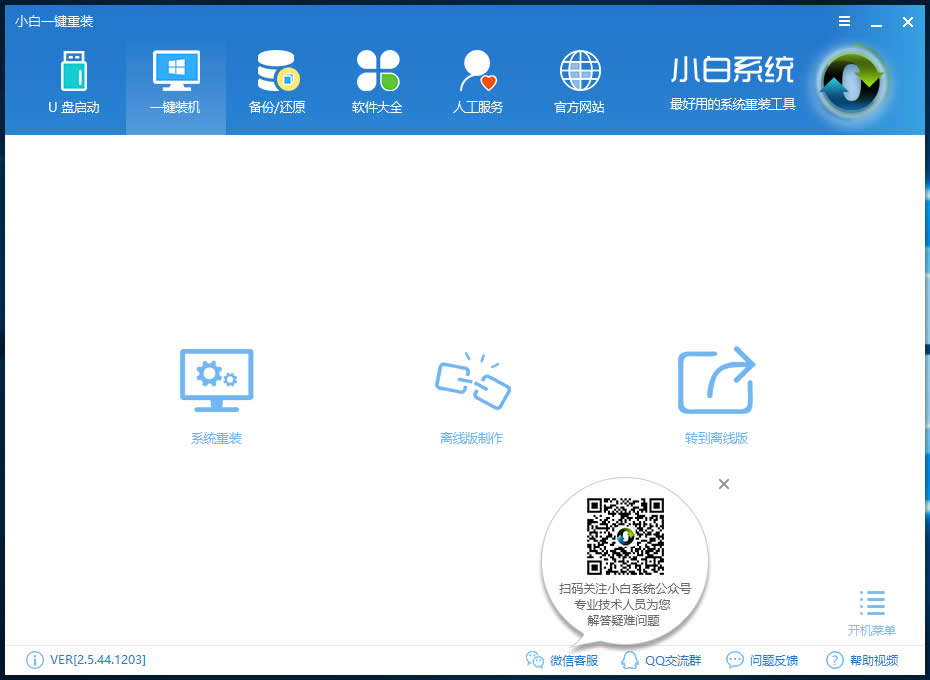
windows10免费升级示例1
2.首先会先检测电脑的系统安装环境,完成后点击下一步
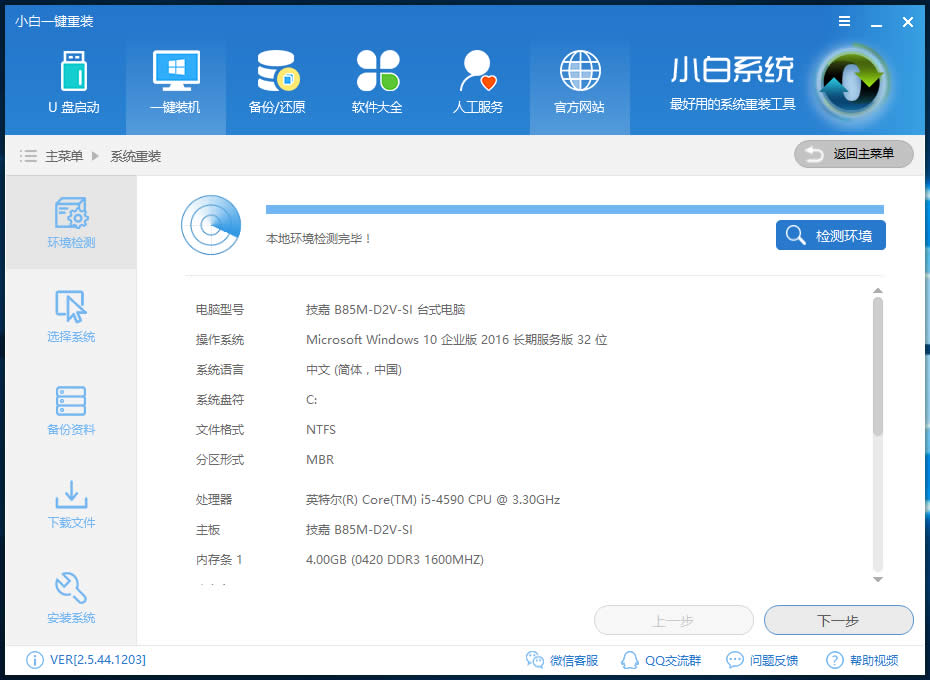
windows10免费升级示例2
3.选择系统这里选择Windows10系统之后点击下一步
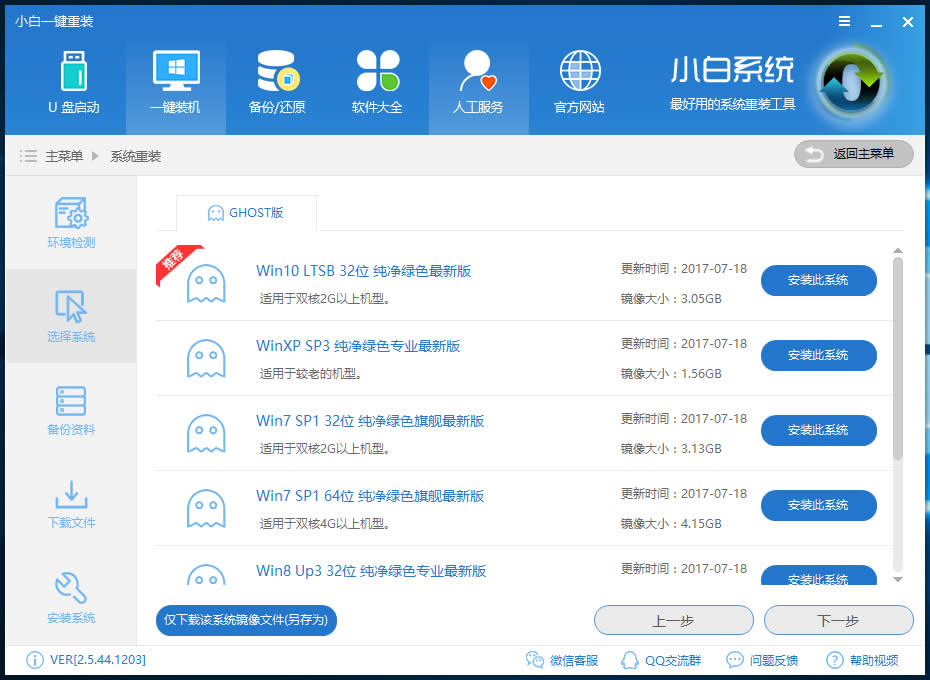
windows10免费升级示例3
4.重装系统会格式化系统盘(C盘),注意备份C盘里面的资料文件,以免造成不必要损失,点击下一步
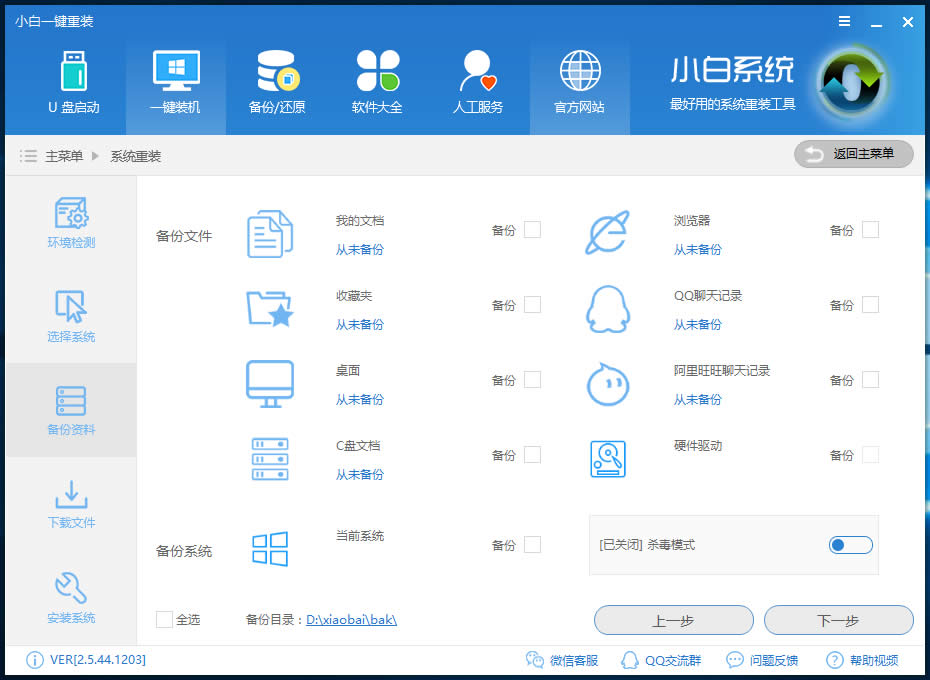
windows10免费升级示例4
5.这里会下载系统镜像和备份你勾选了的资料
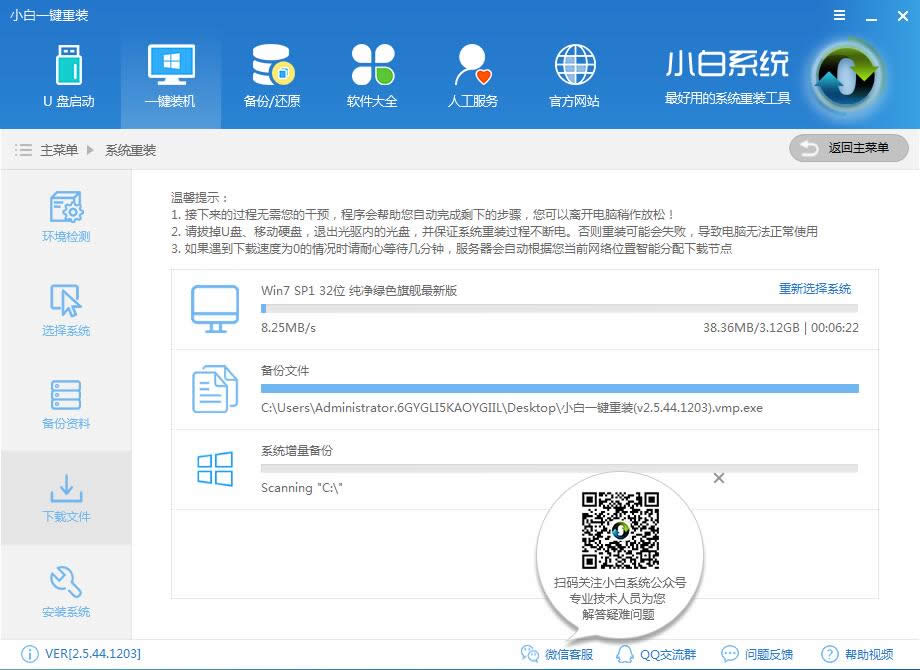
windows10免费升级示例5
6.上面的步骤完成后系统第一阶段安装完成,点击重启电脑
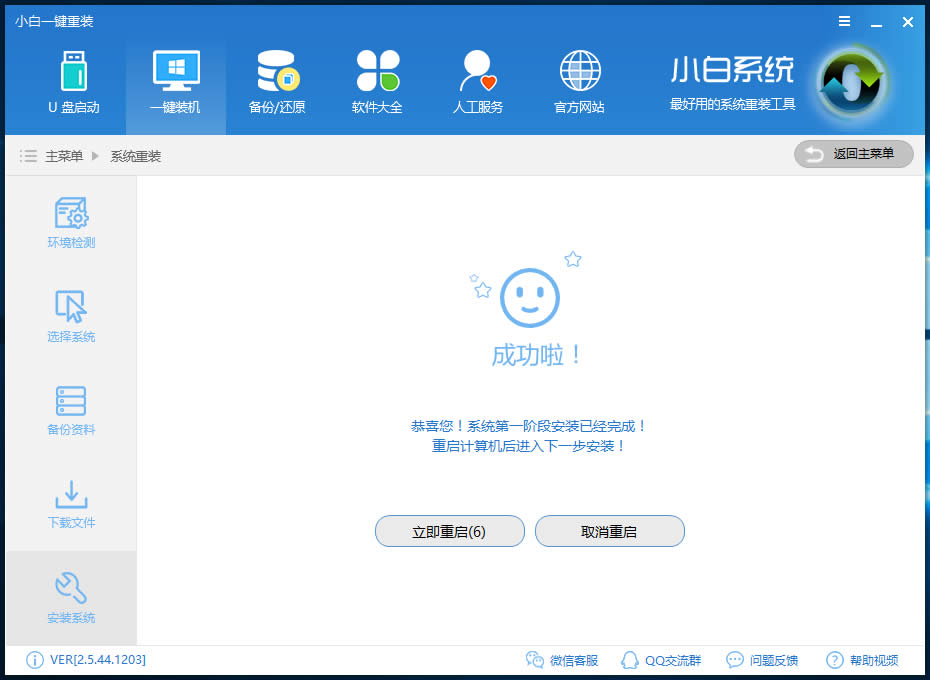
windows10免费升级示例6
7.重启电脑进入后面的安装过程
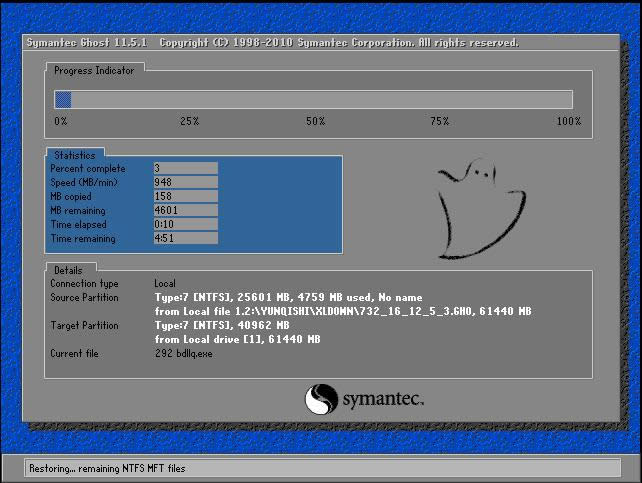
windows10免费升级示例7
8.之后的步骤都不用手动操作,直到安装完成进入桌面
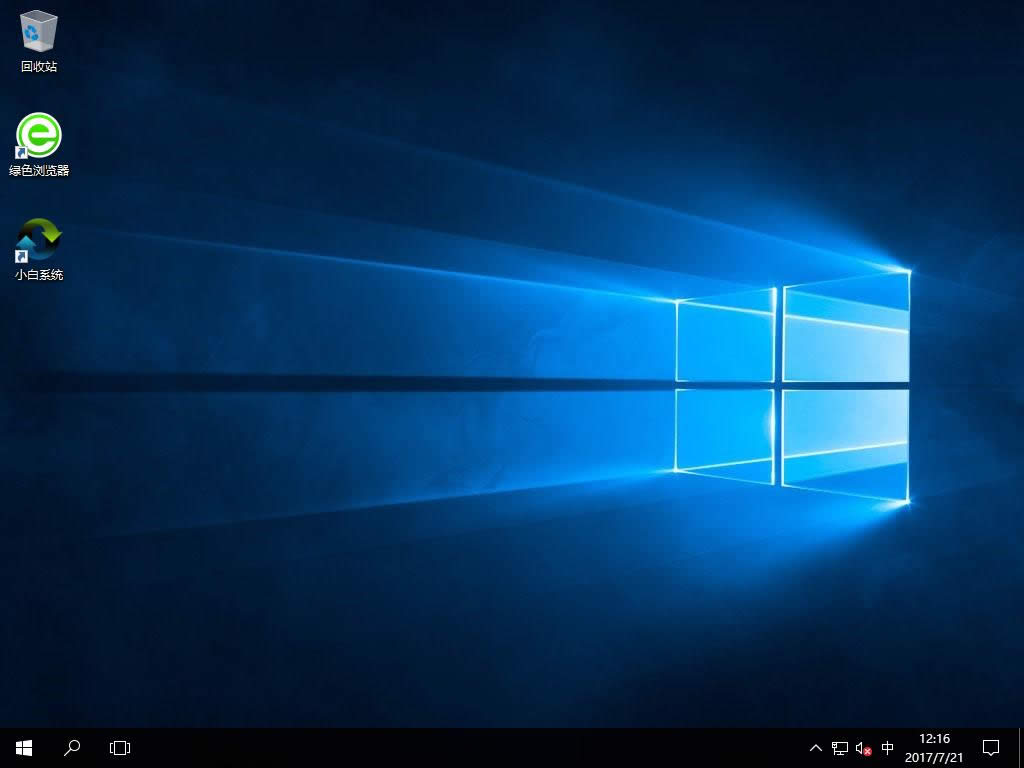
windows10免费升级示例8
进入到桌面后升级win10系统就完成了,免费升级win10就是这么简单。
Windows 10系统成为了智能手机、PC、平板、Xbox One、物联网和其他各种办公设备的心脏,使设备之间提供无缝的操作体验。
……